Uniq Themes.ru шаблоны Joomla, темы WordPress
Как устроена тема Вордпресс и как её установить
Хотелось обратить внимание на очень важный момент, т.е. оформление Вордпресс — это дизайн или внешний вид блога. И так, что такое шаблоны WordPress (темы),как установить и где скачать.
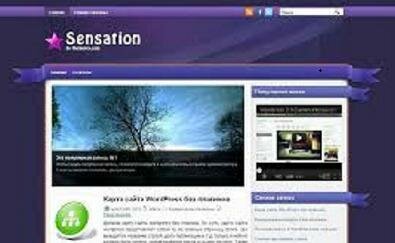
Чтобы создать блог, прежде всего конечно, нужно определиться с тематикой блога (о чем блог). Если тема для блога Вордпресс сформулирована и определена, соответственно далее идет установка WordPress на хостинг, но желательно подобрать под тематику проекта соответствующий «дизайн» (шаблон внешний вид блога) или создать тему самому http://webark.com/qoob/make-free-wordpress-theme/.
Любому вебмастеру очень хочется чтобы дизайн и навигация и т.д. в шаблоне блога сочеталась с тематикой (о чем будет блог). Поэтому поиск шаблона в интернете дело не легкое. Как правило если устраивает одно, то не нравится другое и т.д.
Поэтому возможно лучшим вариантом будет установка Вордпресс на Денвер и по тестировать разные темы WordPress на локальном сервер Denwer (домашнем компьютере) и заодно немного изучить, как устроена тема WordPress шаблон.
Что такое шаблон или тема WordPress и где можно скачать бесплатно
Если еще не понятно, то шаблон или тема Вордпресс -это оформление (дизайн), сам внешний вид, навигация, т.е. это макет блога. Шаблоны WordPress, еще называют темы Вордпресс. Далее, будет описание, как устроен шаблон WP.
Т.е. на движок Вордпресс (как создать сайт на WordPress бесплатно), можно установить любой понравившийся шаблон тему, которых в сети интернет без численное множество. Соответственно конечно, шаблон — тема должна быть предназначена для CMS WordPress.
Шаблонов для Вордпресс существует очень много. Для этого достаточно набрать в поисковой строке Яндекса или Google «шаблоны WordPress» и выбрать тему WP. Затем скачать шаблон и установить на движок Вордпресс. Для примера можете скачать или посмотреть, бесплатные шаблоны WordPress.
В интернете можно найти WordPress (темы) шаблоны бесплатные и платные http://webark.com/market. Как правило использование бесплатных тем (шаблонов), существует с оговоркой. Т.е. шаблон можно изменять на свой вкус, цвет, дизайн и т.д.
Но есть условие, должна быть сохранена обратная ссылка (элемент внешней перелинковки) в шаблоне на сайт разработчика этой темы WP. Обычно ссылка расположена в файле «footer.php» с названием темы WP. Еще «footer.php» на жаргоне вебмастеров, называют подвал (это самая нижняя часть шаблона).
Платные шаблоны WordPress, как правило отличаются более удобными настройками, что бывает очень удобно для начинающих вебмастеров. Оригинальный шаблон WP или на заказ, будет стоить приличных денег (установка Webmoney).
Как установить шаблон WordPress
И так, как установить шаблон WordPress. Для начала нужно скачать шаблон Вордпресс на компьютер и извлечь из архива. Далее, подключится по FTP к хостингу и найти папку «themes». Путь к ней следующий: wp-content/themes
Далее, загрузить (скопировать) папку с шаблоном Вордпресс в папку «themes». Все довольно просто, установка шаблона Вордпресс завершена. Затем нужно войти в админку WordPress и активировать тему (шаблон). Для активации темы, в левом меню админки WP выбираем «Внешний вид» и вкладку «Темы».
В самом начале (вверху) будет отображаться используемая (текущая) тема. Смотрим ниже в области «Доступные темы», там должен быть шаблон, который установили. Щелкаем на ссылку «Просмотреть» и видим как будет выглядеть новый дизайн (тема). Если все нормально, жмем на ссылку «Активировать» и шаблон Вордпресс опубликован.
В новой версии WordPress, встроена панель настройки при визуальном предварительном просмотре шаблона.
Т.е. можно менять настройки шаблона, это заголовок Вордпресс и описание блога (внутренняя оптимизация), изображение, цвет фона при помощи встроенной палитры цветов и т.д. и сразу визуально наблюдать изменения в настройках темы (шаблона). Соответственно тема WP должна поддерживать эти настройки.
Как устроен шаблон WordPress и какие файлы в шаблоне за что отвечают
Чтобы понять как устроен шаблон WordPress, т.е. что отвечает за вывод отдельных элементов и вебстраниц в темах WP, на картинке ниже изображена схематичная схема устройство шаблона Вордпресс, приблизительно выглядит так, это основные шаблоны в теме WP, вообще их может быть больше.
Верхняя часть, это шаблон header (шапка), отвечает за вывод верхней части всех вебстраниц блога Вордпресс. В шаблоне header формируется заголовок вебстраницы тега title, также мета-теги которые включены в код HTML для всех вебстраниц Вордпресс. Также кодировка для русского языка, указывается путь для таблицы стилей style.css, которая отвечает за оформление данной странички в WordPress: style.css
Шаблон Вордпресс состоит из файлов.php и стилей (style.css), которые вместе определяют внешний вид (дизайн) WordPress. Т.е. «style.css»-это главный файл (в папке с темой).
Шапка блога WordPress формируемая в header, как правило неизменна для всех страничек Вордпресс, меняется только содержимое окна контента блога WP, которое формируется разными шаблонами темы WordPress, т.е. что именно должно выводиться: header.php
И так, содержимое главной вебстраницы Вордпресс, вернее за ее вывод отвечает шаблон index (папка с темой Вордпресс): index.php
Шаблон single, из темы WordPress отвечает за вывод вебстраниц со статьями блога: single.php
За вывод содержимого архива статей Вордпресс (месяц,год), а также категорий статей WP, это шаблон archive (папка темы WordPress): archive.php
За поиск по блогу WP, отвечает шаблон search из папки с темой WordPress: search.php
Шаблон page отвечает за вывод на блоге статичных вебстраниц (все создании блога) Вордпресс, папка с темой WP: page.php
За формирование нижней части блога (подвал), отвечает шаблон footer. Как правило в шаблоне footer обычно выводят авторские права, дополнительную навигацию и счетчики посещений: footer.php
За вывод боковой панели (сайдбара) на блоге отвечает шаблон sidebar из папки с темой WordPress. В зависимости от темы, сайдбар может быть не один: sidebar.php
Зная как устроена тема Вордпресс, вам будет проще внести изменения в дизайн блога, для этого отрыть шаблон редактором Notepad++ и внести корректировки.
Кстати, если Вордпресс установлен на Денвер, для того чтобы установить шаблон (тему) WP, достаточно просто скопировать его в папку themes и сделать «restart».
Другие статьи раздела:
Новые публикации
- Правила создания качественного SEO-контента
- Установить тахограф поможет MOTUS
- Причина не успешного интернет-проекта
- Обслуживание иномарок шкода
- Как устроена тема Вордпресс и как её установить
- Эксперты назвали самый надежный браузер
- Microsoft присоединилась к программе по борьбе с блокировщиками рекламы
- Создание landing page в Алматы
- Выбор межкомнатных дверей
- Особенности онлайн-казино Casino-X
- Сайт рекламного агентства
- Где купить игры для PS4
- Раскрутка и seo продвижение сайтов в студии EChizh
- Подготовка к сдаче теста IELTS в Ирландии
- Landing Page – способ продвижения
Самые популярные
- Бесплатные движки для сайтов и форума
- Поиск изображений и фото в Интернете
- Новые возможности Android 4.0, о которых должен знать каждый
- Популярные товары которые покупают в интернет-магазинах
- Сравнение Joomla! и WordPress
- Виды Интернет-рекламы
- QZone наступает на пятки гиганту Facebook
- Электронная коммерция в Интернете
- Лучший бесплатный файловый менеджер для Windows 7






